Como remover DRM do Kindle & eBooks com Caliber
Mesmo se você comprar eBooks da Amazon para o seuDispositivo Kindle, alguns deles podem conter DRM, o que impede que você os copie para ler em outros dispositivos. Existem várias razões pelas quais o DRM é uma coisa ruim para os consumidores, mas pode haver leis na sua região que protejam sua colocação. Antes de continuar com a remoção, verifique seus regulamentos locais. E não recomendo compartilhar livros com outras pessoas das quais você removeu o DRM. Este guia foi desenvolvido para uso pessoal e backup. Nesse caso, você não deve ter problemas.
Downloads necessários para PC
- Kindle para PC
- Calibre
- Ferramentas de remoção de DRM de Alf
A primeira coisa que você precisa fazer é baixar e instalar o Caliber e o Kindle para PC. Em seguida, configure e baixe seus livros no Kindle para PC.

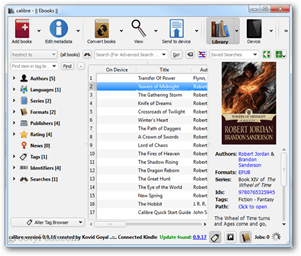
Depois de instalar esses dois programas, você precisará configurar as ferramentas DRM de Alf para o Calibre. Descompacte o tools_v #. #. zip pasta que foi baixada do Alf e, em seguida, coloque o Calibre_Plugins pasta em algum lugar em que você poderá encontrá-la facilmente.
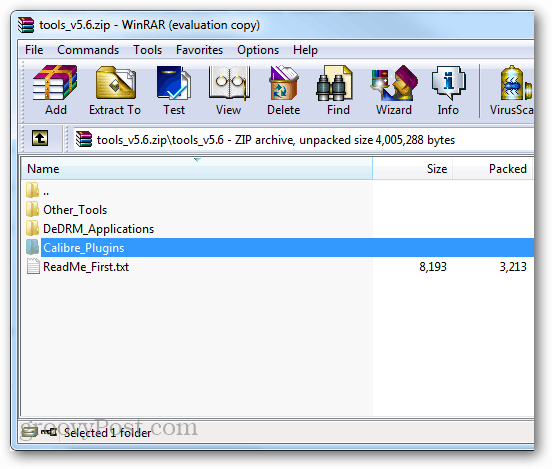
Agora abra as preferências do Calibre. Isso pode ser feito clicando nas setas à direita e selecionando o ícone de roda dentada que diz Preferências.
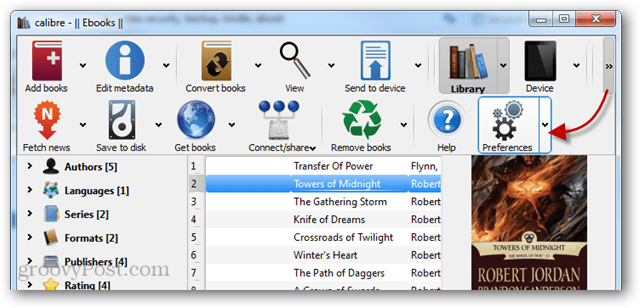
Na janela Preferências, clique em Plugins.
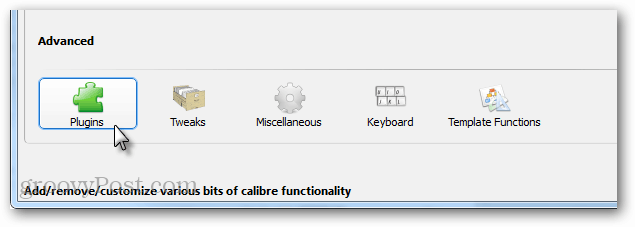
Selecione para "euoad plugin do arquivo. ”
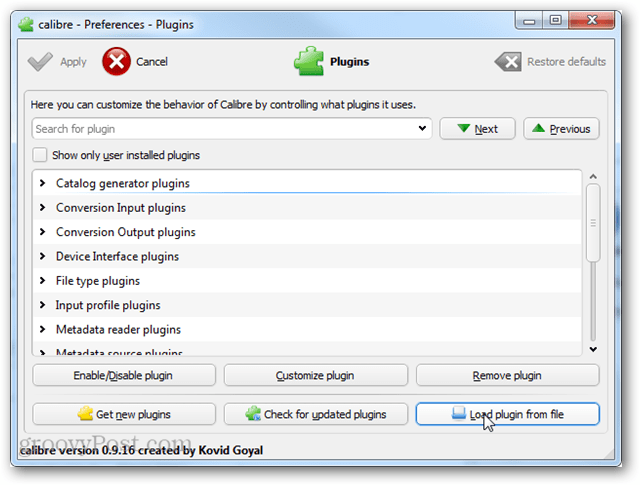
Agora navegue até o Calibre_Pluginpasta s extraída do pacote de Alfy. Abra o primeiro arquivo zip na lista e, em seguida, repita o processo novamente para todos os cinco dos arquivos zip do plug-in.
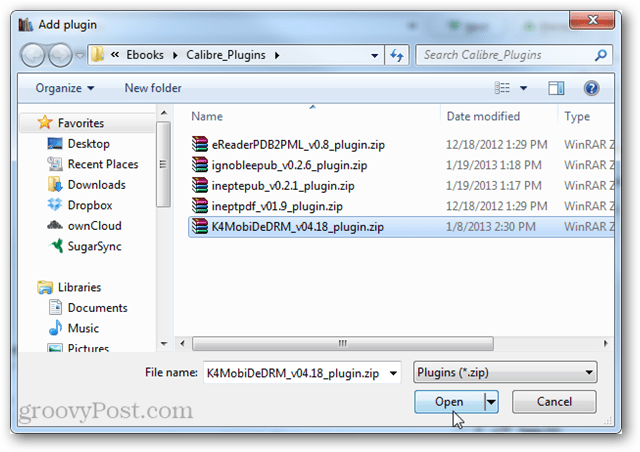
Depois de adicionar todos os plug-ins, eles serão listados na lista de plug-ins "Tipo de arquivo" do Calibre. Se você estiver executando um dispositivo Kindle (exceto fogo), o plug-in Kindle e Mobipocket DeDRM pode ser configurado ainda mais para extrair livros diretamente do dispositivo.
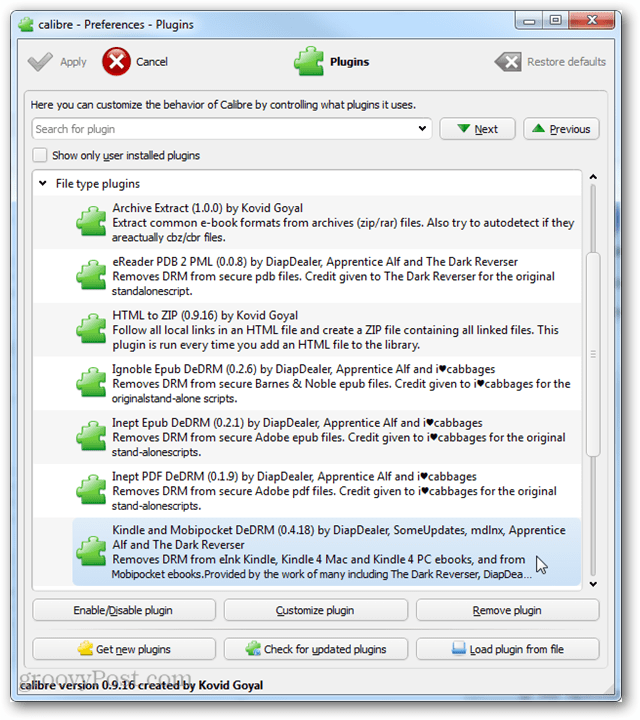
Nas configurações do plugin, você pode adicionar oNúmero de série do Kindle. Se você não souber, é possível reunir o número de série de 16 dígitos no site da Amazon, na área Gerenciar meus dispositivos. Depois de inseri-lo, clique em OK e em Aplicar para salvar as alterações.
Observe que esse número de série é necessário apenas se você deseja retirar livros protegidos por DRM diretamente do seu dispositivo Kindle.
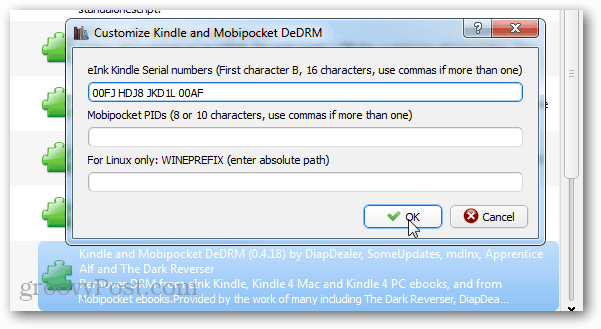
Agora, existem duas maneiras de remover o DRM usando os plug-ins. o primeiro é puxando-o diretamente para fora do dispositivo no Caliber. Deve haver uma nova função "Adicionar livros à biblioteca" que descriptografa o livro e o torna legível no Calibre para exportação e conversão.
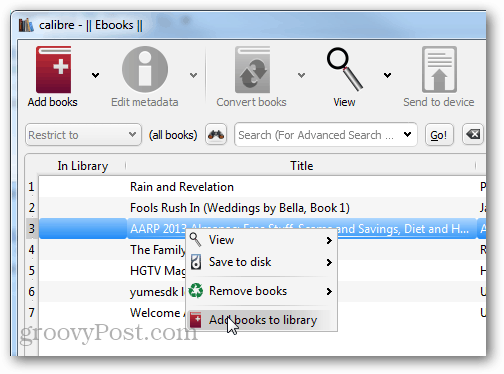
o segundo é adicionando livros baixados com o Kindle para PC. Estes são armazenados na seguinte pasta:
- % userprofile% documentsMeu conteúdo do Kindle
Apenas adicionando-os ao Calibre devemos descriptografá-los.
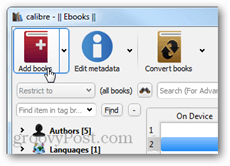
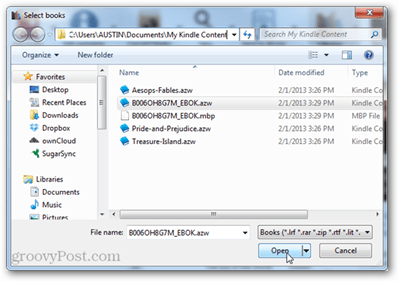
Isso deve resolver a remoção de DRM do seu Kindle e de outros livros usando o Caliber. Se você tiver alguma dúvida ou comentário, deixe-os abaixo!


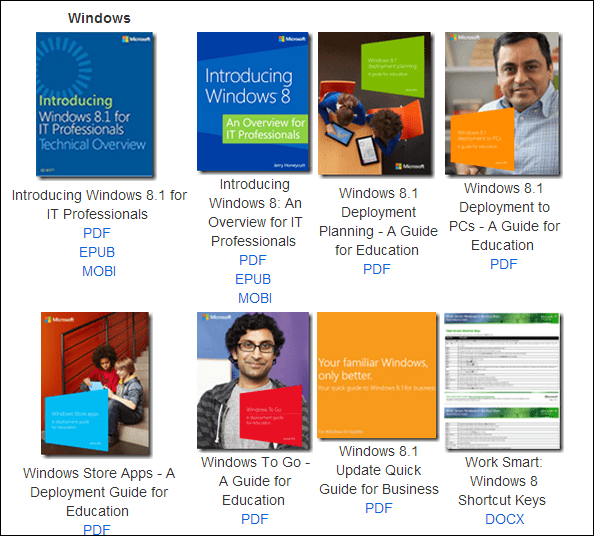
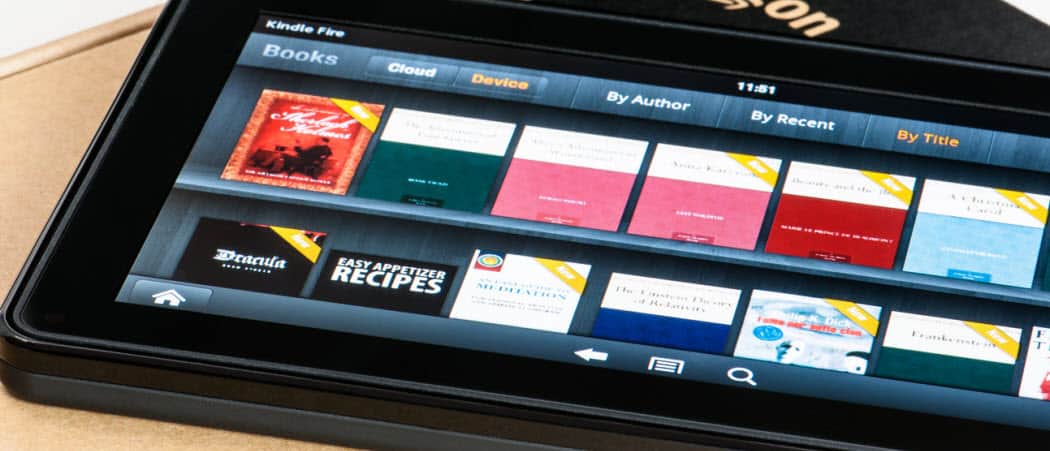






Deixe um comentário